Kā apskatīt visus fotoattēlus iPhone un iPad ziņu pavedienos
Literārs Mistrojums / / August 04, 2021
Sludinājumi
Šajā ceļvedī mēs parādīsim darbības, lai apskatītu visus savus fotoattēlus ziņu pavedienos jūsu iPhone un iPad. Apple paša tūlītējās ziņojumapmaiņas pakalpojumam gandrīz nav nepieciešams ieviest kaut kādu veidu. Lietotne iMessage ir pilnveidojusi sakaru nesēju visās Apple ierīcēs. Jūs viegli varētu nosūtīt un saņemt tekstu, audio, video, GIF tieši no šīs lietotnes.
Tad fakts, ka to varētu izmantot Mac, iPhone un iPad, un nav daudz ko palūgt no krājumu ziņojumapmaiņas lietotnes. Tomēr šķiet, ka dažiem lietotājiem ir jāsaskaras ar vienu vai divām problēmām, kad tiek skatīti visi viņu fotoattēli sava iPhone vai iPad ziņu pavedienos. Daudzi lietotāji arī ir pauduši bažas par to pašu Apple diskusiju forums. Ja arī jūs atrodaties tajā pašā lapā, kur tagad, šī rokasgrāmata ir paredzēta, lai jums palīdzētu. Izpildiet detalizētas instrukcijas.

Kā apskatīt visus fotoattēlus iPhone un iPad ziņu pavedienos
- IPhone tālrunī vai iPad planšetdatorā dodieties uz lietotni Ziņojumi.
- Tagad dodieties uz vēlamo ziņu pavedienu, no kura vēlaties apskatīt fotoattēlus
- Šajā pavedienā pieskarieties lietotāja vai grupas nosaukumam, kas atrodas augšpusē.
- Tagad jums vajadzētu redzēt trīs dažādas iespējas: “Audio”, “FaceTime” un “Info”. Pieskarieties pēdējai opcijai, t.i., informācija.
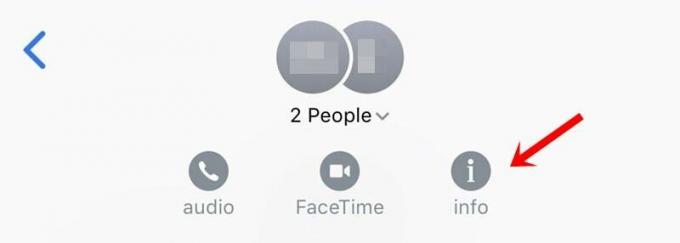
- Pēc noklusējuma tas parādīs dažus no jūsu nesenajiem attēliem. Lai skatītu visus savus fotoattēlus iPhone vai iPad ziņu pavedienos, ritiniet uz leju, līdz atrodat opciju “Skatīt visus fotoattēlus”, un pieskarieties tai.
- Tagad jūs varēsiet apskatīt visus multivides failus, kurus esat nosūtījis vai saņēmis šajā pavedienā. Lai piekļūtu ekrānuzņēmumiem, augšējā izvēlnē vienkārši pārslēdzieties uz sadaļu Ekrānuzņēmumi.
- Nu, tas tā nav. Jūs varētu arī saglabāt attēlu savā ierīcē kā kopīgot to ar citiem. Lai to izdarītu, atveriet vajadzīgo izvēlēto attēlu un pieskarieties opcijai Kopīgot, kas atrodas apakšējā kreisajā stūrī.

- Pa tām pašām līnijām jūs varētu arī pāriet uz saraksta skatu no pašreizējā sīktēlu skata. Lai to izdarītu, pieskarieties saraksta ikonai, kas atrodas attēla apakšējā labajā stūrī. Tās pašas priekšrocības būs tādas, ka tagad jūs varat iegūt faila nosaukumu, tā formātu, kā arī izmēru, bez nepieciešamības veikt papildu darbības.
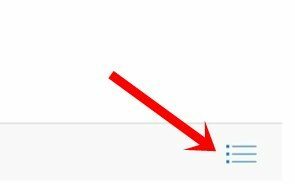
Tieši tā. Šīs bija darbības, lai apskatītu visus savus fotoattēlus ziņu pavedienos jūsu iPhone un iPad. Ja jums ir kādi jautājumi, dariet mums to zināmu zemāk esošajā komentāru sadaļā. Noslēdzot, šeit ir daži iPhone padomi un ieteikumi, Datori un triki, un Android padomi un triki ka jums vajadzētu arī pārbaudīt.
Sludinājumi


![Labāko pielāgoto ROM saraksts Fly IQ4413 Quad Evo Chic 3 [Atjaunināts]](/f/9dc6adf82aad3f7891a9cc5e840dec5d.jpg?width=288&height=384)
